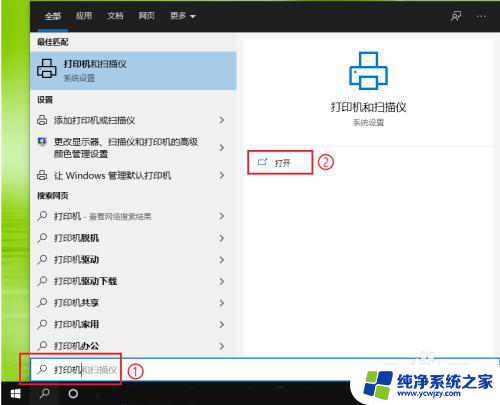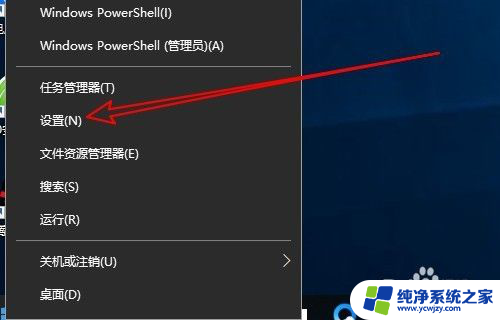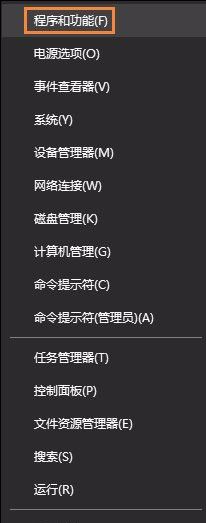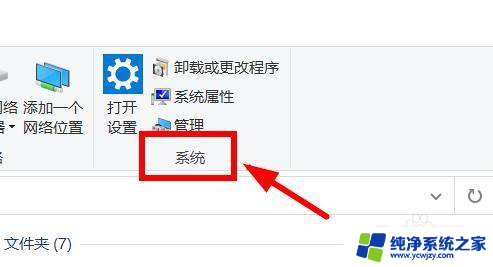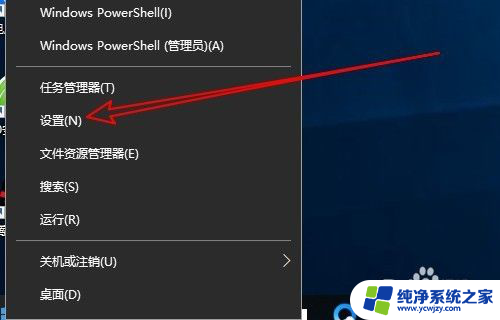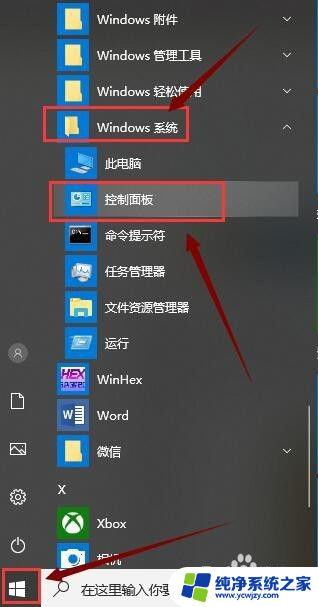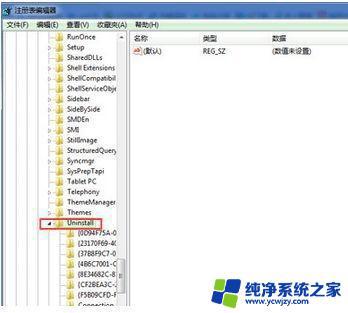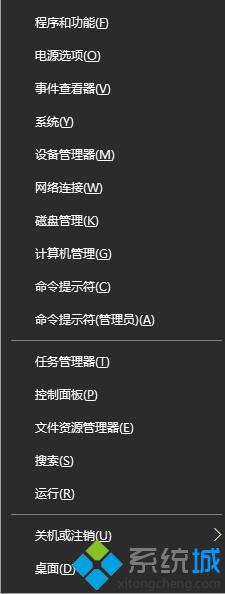电脑怎么打开卸载程序
更新时间:2024-05-10 17:44:31作者:xiaoliu
在使用电脑的过程中,我们常常需要进行软件的安装和卸载,尤其是在Win10系统中,如何打开卸载程序成为了很多人关注的问题。通常我们可以通过打开程序和功能窗口来进行操作,具体的步骤是先点击开始菜单,然后选择设置选项,接着点击应用并在右侧找到需要卸载的程序,最后点击卸载按钮即可完成操作。通过这种简单的方式,我们可以轻松地管理和卸载电脑中的软件,保持系统的清洁和高效运行。
步骤如下:
1.在Windows10系统桌面,右键点击左下角的开始按钮。在弹出菜单中选择“设置”菜单项。
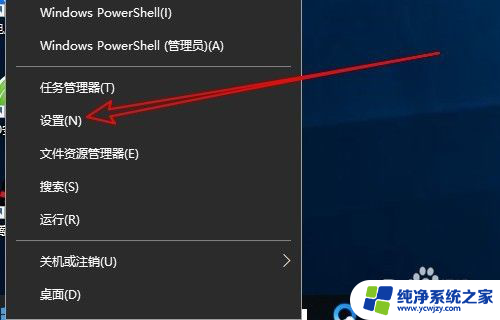
2.这时就会打开Windows10的设置窗口,在窗口中点击“应用”的图标。
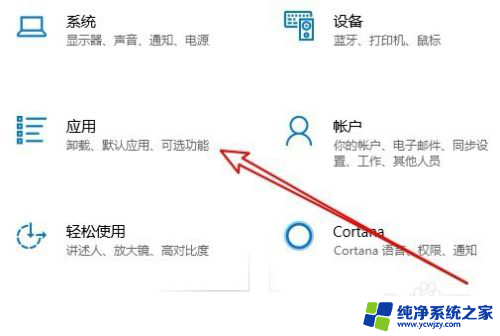
3.在打开的应用和功能窗口中,可以在右侧看到“程序和功能”的快捷链接。
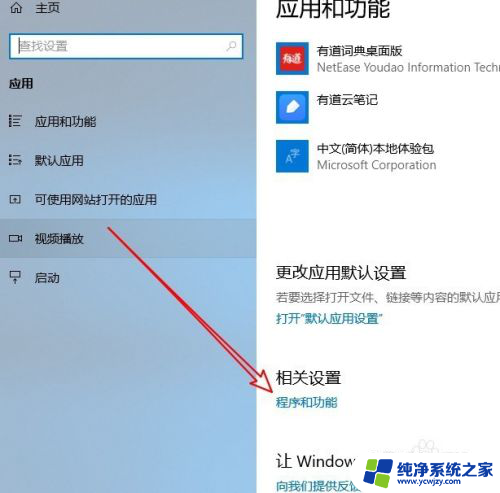
4.点击后就可以打开卸载入程序的窗口,在这里可以对程序进行卸载。
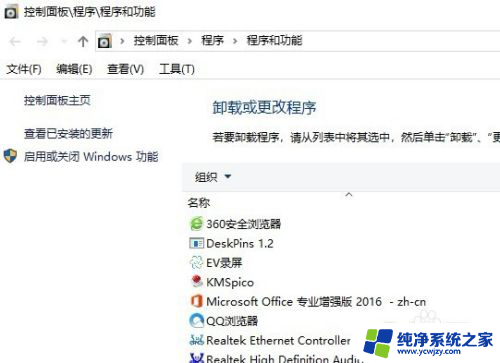
以上就是关于如何打开电脑上的卸载程序的全部内容,如果有遇到相同情况的用户,可以按照小编的方法来解决。